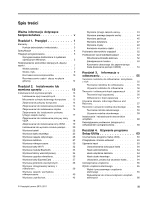Lenovo ThinkCentre M90z (Polish) User Guide
Lenovo ThinkCentre M90z Manual
 |
View all Lenovo ThinkCentre M90z manuals
Add to My Manuals
Save this manual to your list of manuals |
Lenovo ThinkCentre M90z manual content summary:
- Lenovo ThinkCentre M90z | (Polish) User Guide - Page 1
ThinkCentre Podręcznik użytkownika Typy maszyn: 0800, 0852, 0870, 2471, 2557, 3091, 3265, 3373, 3429, 3650, 3678, 4285, 5205 i 5248 - Lenovo ThinkCentre M90z | (Polish) User Guide - Page 2
- Lenovo ThinkCentre M90z | (Polish) User Guide - Page 3
ThinkCentre Podręcznik użytkownika Typy maszyn: 0800, 0852, 0870, 2471, 2557, 3091, 3265, 3373, 3429, 3650, 3678, 4285, 5205 i 5248 - Lenovo ThinkCentre M90z | (Polish) User Guide - Page 4
ństwa i gwarancji ThinkCentre oraz sekcją Dodatek A „Uwagi" na stronie 83. Wydanie drugie (grudzień 2011) © Copyright Lenovo 2010, 2011. KLAUZULA OGRANICZONYCH PRAW: Jeżeli produkty, dane, oprogramowanie komputerowe lub usługi dostarczane są zgodnie z umową General Services - Lenovo ThinkCentre M90z | (Polish) User Guide - Page 5
dostarczane z systemem operacyjnym Windows 5 Rozmieszczenie elementów steruj baterii 22 Wymiana dysku twardego 23 Wymiana napędu optycznego 26 Używanie obszaru roboczego Rescue and Recovery 57 Tworzenie i używanie no dze 60 Rozwiązywanie problemów związanych z odtwarzaniem Lenovo 2010, 2011 iii - Lenovo ThinkCentre M90z | (Polish) User Guide - Page 6
BIOS . . 68 Rozdział 6. Rozwiązywanie problemów i programy diagnostyczne 71 Podstawowe rozwiązywanie problemów . . . . 71 Programy diagnostyczne 72 Lenovo Solution Center 72 Lenovo ThinkVantage Toolbox 73 PC-Doctor for Rescue and Recovery . . . . 73 PC 87 iv ThinkCentre Podręcznik użytkownika - Lenovo ThinkCentre M90z | (Polish) User Guide - Page 7
cymi bezpieczeństwa zmniejsza ryzyko odniesienia obrażeń i uszkodzenia produktu. Jeśli nie posiadasz już egzemplarza Podręcznika na temat bezpieczeństwa i gwarancji ThinkCentre, możesz pobrać wersję (PDF) z serwisu WWW wsparcia Lenovo®: http://www.lenovo.com/support © Copyright Lenovo 2010, 2011 v - Lenovo ThinkCentre M90z | (Polish) User Guide - Page 8
vi ThinkCentre Podręcznik użytkownika - Lenovo ThinkCentre M90z | (Polish) User Guide - Page 9
o opcjach komputera. Informacje o systemie Poniższe informacje dotyczą różnych modeli. Aby uzyskać informacje o posiadanym modelu, skorzystaj z programu Setup Utility. ługująca złącza wejścia VGA i wyjścia DisplayPort Podsystem audio • Zintegrowany układ HD audio © Copyright Lenovo 2010, 2011 1 - Lenovo ThinkCentre M90z | (Polish) User Guide - Page 10
System Management (SM) BIOS i oprogramowanie SM • Wake on LAN • Windows Management Instrumentation (WMI) Opcje wejścia/wyjścia (we/wy) • Jedno złącze DisplayPort • Jedno złącze obudowy (dostępne w wybranych modelach) • Włączanie lub wyłączanie urządzeń SATA 2 ThinkCentre Podręcznik użytkownika - Lenovo ThinkCentre M90z | (Polish) User Guide - Page 11
następujących systemów operacyjnych: • Microsoft® Windows® 7 • Microsoft Windows Vista® Certyfikowane lub testowane systemy operacyjne1 (W ści przed oddaniem publikacji do druku. Po tej dacie firma Lenovo mogła zidentyfikować dodatkowe systemy operacyjne jako kompatybilne z tym komputerem - Lenovo ThinkCentre M90z | (Polish) User Guide - Page 12
wielodotyk Jednodotyk Windows 7 Home Premium Windows 7 Professional Jednodotyk lub wielodotyk Jednodotyk lub wielodotyk Windows 7 Starter Jednodotyk Windows 7 %/h, bez kondensacji) Jeśli komputer nie pracuje: 20% do 80% (10%/h, bez kondensacji) • Wysokość: 4 ThinkCentre Podręcznik użytkownika - Lenovo ThinkCentre M90z | (Polish) User Guide - Page 13
jest dostępny jedynie na komputerach, na których fabrycznie zainstalowano system operacyjny Windows Vista pochodzący od Lenovo. Lenovo Welcome Program Lenovo Welcome zapozna Cię z innowacyjnymi wbudowanymi opcjami Lenovo i poprowadzi przez kilka ważnych czynności konfiguracyjnych, aby pomóc Ci - Lenovo ThinkCentre M90z | (Polish) User Guide - Page 14
- patrz „Lenovo ThinkVantage Toolbox" na stronie 73. PC-Doctor for Rescue and Recovery Program diagnostyczny PC-Doctor for Rescue and Recovery jest zainstalowany fabrycznie na komputerze ThinkCentre jako część obszaru roboczego Rescue and Recovery. Pomaga on w diagnozowaniu problemów ze sprz - Lenovo ThinkCentre M90z | (Polish) User Guide - Page 15
Oprogramowanie antywirusowe Komputer jest dostarczany wraz z oprogramowaniem antywirusowym, przeznaczonym do wykrywania i likwidacji wirusów. Lenovo dostarcza na komputerze pełną wersję oprogramowania antywirusowego z bezpłatną 30-dniową subskrypcją. Po 30 dniach należy odnowić licencję, aby dalej - Lenovo ThinkCentre M90z | (Polish) User Guide - Page 16
ę obrazu. Umożliwia ruch w lewo. Umożliwia anulowanie operacji lub wyjście z głównego menu ekranu. Umożliwia przełączenie między trybem komputera a trybem monitora. 8 ThinkCentre Podręcznik użytkownika - Lenovo ThinkCentre M90z | (Polish) User Guide - Page 17
/2 klawiatury (dostępne w wybranych modelach) 9 Złącze kabla zasilającego 10 Zintegrowane gniazdo linki zabezpieczającej 11 Złącze Ethernet 12 Złącza USB (4) 13 Złącze wyjścia DisplayPort 14 Złącze wejścia VGA 15 Złącze karty ExpressCard (dostępne w wybranych modelach) Złącze Opis Złącze wyjścia - Lenovo ThinkCentre M90z | (Polish) User Guide - Page 18
10 ukazuje rozmieszczenie różnych komponentów komputera. Aby zdjąć obudowę i dostać się do środka komputera - patrz „Zdejmowanie pokrywy komputera" na stronie 14. Rysunek 3. Rozmieszczenie komponentów 10 ThinkCentre Podręcznik użytkownika - Lenovo ThinkCentre M90z | (Polish) User Guide - Page 19
17 Dysk twardy 18 Prawy zespół we/we 19 Czytnik kart* 20 Wnęka napędu optycznego 21 Falownik 22 Główny wspornik komputera 23 Napęd optyczny* 24 Zasilacz 25 Zintegrowana kamera z mikrofonem* 26 Czujnik oświetlenia* 27 Tablica wielodotykowa* 28 Rama VESA Uwagi: 1. * oznacza części opcjonalne, dost - Lenovo ThinkCentre M90z | (Polish) User Guide - Page 20
Bluetooth 8 Złącze klawiatury i myszy bezprzewodowej 9 Zworka Clear CMOS/Recovery 10 Bateria 11 Złącze wentylatora mikroprocesora 12 Złącze kabla głośnika Złącze klawiatury i myszy PS/2 21 Złącze SATA 22 Złącze SATA 23 Złącze zasilania napędu optycznego 24 Złącze kabla LVDS 25 Złącze wentylatora - Lenovo ThinkCentre M90z | (Polish) User Guide - Page 21
oprogramowania lub sterowników. Mocowanie uchwytu ściennego komputera ZAGROŻENIE: Do samodzielnego zamocowania uchwytu ściennego do tego produktu firma Lenovo zaleca uchwyt ścienny certyfikowany przez Underwriters Laboratories (UL), Intertek (ETL), the Canadian Standards Association (CSA NRTL), TUV - Lenovo ThinkCentre M90z | (Polish) User Guide - Page 22
bezpieczeństwa" w Podręczniku na temat bezpieczeństwa i gwarancji ThinkCentre dostarczanym wraz z komputerem. Podręcznik na temat bezpieczeństwa i gwarancji ThinkCentre znajduje się pod adresem http://www.lenovo.com/support Sekcja ta zawiera instrukcje dotyczące zdejmowania pokrywy komputera. ZAGRO - Lenovo ThinkCentre M90z | (Polish) User Guide - Page 23
1. Wyjmij wszystkie nośniki z napędów i wyłącz wszystkie podłączone urządzenia oraz sam komputer. Następnie odłącz wszystkie kable zasilające od gniazd elektrycznych oraz wszystkie kable podłączone do komputera. 2. Połóż miękki, czysty ręcznik lub kawałek materiału na biurku lub innej płaskiej - Lenovo ThinkCentre M90z | (Polish) User Guide - Page 24
3. Wykręć trzy wkręty zabezpieczające stojak. Odłóż je na bok. Będziesz ich potrzebować przy instalowaniu stojaka. Odłącz stojak od komputera. Rysunek 7. Zdejmowanie stojaka 16 ThinkCentre Podręcznik użytkownika - Lenovo ThinkCentre M90z | (Polish) User Guide - Page 25
4. Aby ponownie zainstalować stojak, włóż dwa zaczepy 1 stojaka do odpowiadających im otworów w ramie VESA komputera, a następnie przesuń stojak w kierunku spodu komputera. Dopasuj trzy otwory na wkręty w stojaku do otworów w ramie VESA komputera, a następnie wkręć trzy wkręty, aby umocować stojak. - Lenovo ThinkCentre M90z | (Polish) User Guide - Page 26
" na stronie 17. 5. Odłącz podstawkę lub stojak. Patrz „Zdejmowanie lub instalowanie podstawki" na stronie 14 lub „Zdejmowanie lub instalowanie stojaka" na stronie 15. 18 ThinkCentre Podręcznik użytkownika - Lenovo ThinkCentre M90z | (Polish) User Guide - Page 27
zakończyć instalowanie lub wymianę, patrz „Kończenie wymiany części" na stronie 51. Zdejmowanie lub instalowanie ramy VESA Aby zdjąć lub zainstalować ramę VESA: 1. Wyjmij wszystkie nośniki z napędów i wyłącz wszystkie podłączone urządzenia oraz sam komputer. Następnie odłącz wszystkie kable zasilaj - Lenovo ThinkCentre M90z | (Polish) User Guide - Page 28
otworów we wsporniku. 10. Ponownie wkręć cztery wkręty mocujące ramę VESA do głównego wspornika komputera. 11. Podłącz kabel czujnika ThinkCentre dostarczanym wraz z komputerem. Podręcznik na temat bezpieczeństwa i gwarancji ThinkCentre znajduje się pod adresem http://www.lenovo.com/support - Lenovo ThinkCentre M90z | (Polish) User Guide - Page 29
Aby zainstalować lub wymienić moduł pamięci: 1. Wyjmij wszystkie nośniki z napędów i wyłącz wszystkie podłączone urządzenia oraz sam komputer. Następnie odłącz wszystkie kable zasilające od gniazd elektrycznych oraz wszystkie kable podłączone do komputera. 2. Połóż miękki, czysty ręcznik lub kawałek - Lenovo ThinkCentre M90z | (Polish) User Guide - Page 30
ce bezpieczeństwa" w Podręczniku na temat bezpieczeństwa i gwarancji ThinkCentre dostarczanym wraz z komputerem. Podręcznik na temat bezpieczeństwa i gwarancji ThinkCentre znajduje się pod adresem http://www.lenovo.com/support W sekcji tej znajdują się instrukcje wymiany baterii. Komputer wyposażono - Lenovo ThinkCentre M90z | (Polish) User Guide - Page 31
stwa i gwarancji ThinkCentre dostarczanym wraz z komputerem. Podręcznik na temat bezpieczeństwa i gwarancji ThinkCentre znajduje się pod adresem http://www.lenovo.com/support Sekcja ta zawiera . Patrz „Rozmieszczenie komponentów" na stronie 10. Rozdział 2. Instalowanie lub wymiana sprzętu 23 - Lenovo ThinkCentre M90z | (Polish) User Guide - Page 32
wspornik i dopasuj elementy 1 , 2 , 3 i 4 wspornika do otworów w napędzie. Nie dotykaj układu elektronicznego 5 na spodzie dysku twardego. Rysunek 17. Instalowanie dysku twardego we wsporniku 24 ThinkCentre Podręcznik użytkownika - Lenovo ThinkCentre M90z | (Polish) User Guide - Page 33
7. Dopasuj cztery wypusty 1 wspornika dysku twardego do odpowiadających im otworów we wnęce dysku twardego. Rysunek 18. Instalowanie dysku twardego 8. Wsuń nowy dysk twardy ze wspornikiem do wnęki dysku twardego. Dociśnij uchwyt wspornika dysku twardego, aby umocować go dwoma zaczepami 1 . Rysunek - Lenovo ThinkCentre M90z | (Polish) User Guide - Page 34
dotyczące bezpieczeństwa" w Podręczniku na temat bezpieczeństwa i gwarancji ThinkCentre dostarczanym wraz z komputerem. Podręcznik na temat bezpieczeństwa i gwarancji ThinkCentre znajduje się pod adresem http://www.lenovo.com/support Sekcja ta zawiera instrukcje dotyczące wymiany napędu optycznego - Lenovo ThinkCentre M90z | (Polish) User Guide - Page 35
ące bezpieczeństwa" w Podręczniku na temat bezpieczeństwa i gwarancji ThinkCentre dostarczanym wraz z komputerem. Podręcznik na temat bezpieczeństwa i gwarancji ThinkCentre znajduje się pod adresem http://www.lenovo.com/support Sekcja ta zawiera instrukcje dotyczące wymiany radiatora. ZAGROŻENIE - Lenovo ThinkCentre M90z | (Polish) User Guide - Page 36
5. Wyjmij kanał wentylatora, naciskając dwa zaczepy 1 do wewnątrz i odchylając kanał do góry. Rysunek 22. Wyjmowanie kanału wentylatora 28 ThinkCentre Podręcznik użytkownika - Lenovo ThinkCentre M90z | (Polish) User Guide - Page 37
aby dopasować cztery wkręty do odpowiadających im otworów w płycie. 9. Dokręć cztery wkręty mocujące radiator w następujący sposób (patrz Rysunek 23 „Wyjmowanie radiatora" na stronie 29): a. Częściowo wkręć wkręt 1 , całkowicie wkręć wkręt 2 , a następnie całkowicie wkręć wkręt 1 . b. Częściowo wkr - Lenovo ThinkCentre M90z | (Polish) User Guide - Page 38
ce bezpieczeństwa" w Podręczniku na temat bezpieczeństwa i gwarancji ThinkCentre dostarczanym wraz z komputerem. Podręcznik na temat bezpieczeństwa i gwarancji ThinkCentre znajduje się pod adresem http://www.lenovo.com/support Sekcja ta zawiera instrukcje dotyczące wymiany mikroprocesora. ZAGROŻENIE - Lenovo ThinkCentre M90z | (Polish) User Guide - Page 39
c. Dotykaj tylko boków mikroprocesora. Nie dotykaj złotych styków na spodzie. d. Kiedy gniazdo mikroprocesora jest odsłonięte, nie upuść na nie żadnego przedmiotu. Styki gniazda muszą być jak najczystsze. Rysunek 24. Wyjmowanie mikroprocesora 7. Upewnij się, że rączka jest uniesiona, a element - Lenovo ThinkCentre M90z | (Polish) User Guide - Page 40
ące bezpieczeństwa" w Podręczniku na temat bezpieczeństwa i gwarancji ThinkCentre dostarczanym wraz z komputerem. Podręcznik na temat bezpieczeństwa i gwarancji ThinkCentre znajduje się pod adresem http://www.lenovo.com/support W sekcji tej znajdują się instrukcje wymiany karty WI-FI. Informacja - Lenovo ThinkCentre M90z | (Polish) User Guide - Page 41
ce bezpieczeństwa" w Podręczniku na temat bezpieczeństwa i gwarancji ThinkCentre dostarczanym wraz z komputerem. Podręcznik na temat bezpieczeństwa i gwarancji ThinkCentre znajduje się pod adresem http://www.lenovo.com/support W sekcji tej znajdują się instrukcje wymiany modułu Bluetooth. Informacja - Lenovo ThinkCentre M90z | (Polish) User Guide - Page 42
ństwa" w Podręczniku na temat bezpieczeństwa i gwarancji ThinkCentre dostarczanym wraz z komputerem. Podręcznik na temat bezpieczeństwa i gwarancji ThinkCentre znajduje się pod adresem http://www.lenovo.com/support W sekcji tej znajdują się instrukcje wymiany tablicy wielodotykowej. Informacja - Lenovo ThinkCentre M90z | (Polish) User Guide - Page 43
Aby wymienić tablicę wielodotykową: 1. Wyjmij wszystkie nośniki z napędów i wyłącz wszystkie podłączone urządzenia oraz sam komputer. Następnie odłącz wszystkie kable zasilające od gniazd elektrycznych oraz wszystkie kable podłączone do komputera. 2. Połóż miękki, czysty ręcznik lub kawałek materia - Lenovo ThinkCentre M90z | (Polish) User Guide - Page 44
ące bezpieczeństwa" w Podręczniku na temat bezpieczeństwa i gwarancji ThinkCentre dostarczanym wraz z komputerem. Podręcznik na temat bezpieczeństwa i gwarancji ThinkCentre znajduje się pod adresem http://www.lenovo.com/support Sekcja ta zawiera instrukcje dotyczące wymiany czujnika oświetlenia - Lenovo ThinkCentre M90z | (Polish) User Guide - Page 45
bezpieczeństwa" w Podręczniku na temat bezpieczeństwa i gwarancji ThinkCentre dostarczanym wraz z komputerem. Podręcznik na temat bezpieczeństwa i gwarancji ThinkCentre znajduje się pod adresem http://www.lenovo.com/support Sekcja ta zawiera instrukcje dotyczące wymiany karty ExpressCard. Informacja - Lenovo ThinkCentre M90z | (Polish) User Guide - Page 46
ące bezpieczeństwa" w Podręczniku na temat bezpieczeństwa i gwarancji ThinkCentre dostarczanym wraz z komputerem. Podręcznik na temat bezpieczeństwa i gwarancji ThinkCentre znajduje się pod adresem http://www.lenovo.com/support Sekcja ta zawiera instrukcje dotyczące wymiany głośników wewnętrznych - Lenovo ThinkCentre M90z | (Polish) User Guide - Page 47
ące bezpieczeństwa" w Podręczniku na temat bezpieczeństwa i gwarancji ThinkCentre dostarczanym wraz z komputerem. Podręcznik na temat bezpieczeństwa i gwarancji ThinkCentre znajduje się pod adresem http://www.lenovo.com/support Sekcja ta zawiera instrukcje dotyczące wymiany zintegrowanej kamery - Lenovo ThinkCentre M90z | (Polish) User Guide - Page 48
rozdziałem „Ważne informacje dotyczące bezpieczeństwa" w Podręczniku na temat bezpieczeństwa i gwarancji ThinkCentre dostarczanym wraz z komputerem. Podręcznik na temat bezpieczeństwa i gwarancji ThinkCentre znajduje się pod adresem http://www.lenovo.com/support 40 ThinkCentre Podręcznik użytkownika - Lenovo ThinkCentre M90z | (Polish) User Guide - Page 49
Sekcja ta zawiera instrukcje dotyczące wymiany zespołu wentylatora mikroprocesora. Aby wymienić zespół wentylatora mikroprocesora: 1. Wyjmij wszystkie nośniki z napędów i wyłącz wszystkie podłączone urządzenia oraz sam komputer. Następnie odłącz wszystkie kable zasilające od gniazd elektrycznych - Lenovo ThinkCentre M90z | (Polish) User Guide - Page 50
ące bezpieczeństwa" w Podręczniku na temat bezpieczeństwa i gwarancji ThinkCentre dostarczanym wraz z komputerem. Podręcznik na temat bezpieczeństwa i gwarancji ThinkCentre znajduje się pod adresem http://www.lenovo.com/support W sekcji tej znajdują się instrukcje wymiany czytnika kart. Informacja - Lenovo ThinkCentre M90z | (Polish) User Guide - Page 51
ce bezpieczeństwa" w Podręczniku na temat bezpieczeństwa i gwarancji ThinkCentre dostarczanym wraz z komputerem. Podręcznik na temat bezpieczeństwa i gwarancji ThinkCentre znajduje się pod adresem http://www.lenovo.com/support Sekcja ta zawiera instrukcje dotyczące wymiany tylnego zespołu we/wy. Aby - Lenovo ThinkCentre M90z | (Polish) User Guide - Page 52
ce bezpieczeństwa" w Podręczniku na temat bezpieczeństwa i gwarancji ThinkCentre dostarczanym wraz z komputerem. Podręcznik na temat bezpieczeństwa i gwarancji ThinkCentre znajduje się pod adresem http://www.lenovo.com/support Sekcja ta zawiera instrukcje dotyczące wymiany prawego zespołu we/wy. Aby - Lenovo ThinkCentre M90z | (Polish) User Guide - Page 53
„Ważne informacje dotyczące bezpieczeństwa" w Podręczniku na temat bezpieczeństwa i gwarancji ThinkCentre dostarczanym wraz z komputerem. Podręcznik na temat bezpieczeństwa i gwarancji ThinkCentre znajduje się pod adresem http://www.lenovo.com/support Rozdział 2. Instalowanie lub wymiana sprzętu 45 - Lenovo ThinkCentre M90z | (Polish) User Guide - Page 54
zasilacza od płyty systemowej. Patrz „Rozmieszczenie części i złączy na płycie głównej" na stronie 12. 5. Wyjmij dysk twardy. Patrz „Wymiana dysku twardego" na stronie 23. 6. Zdejmij pokrywę tylnego zespołu we/wy. Patrz „Zdejmowanie lub instalowanie pokrywy tylnego zespołu we/wy" na stronie 17. 46 - Lenovo ThinkCentre M90z | (Polish) User Guide - Page 55
14. Zainstaluj ponownie dysk twardy. Patrz „Wymiana dysku twardego" na stronie 23. 15. Załóż pokrywę tylnego zespołu we/wy. Patrz „Zdejmowanie ThinkCentre dostarczanym wraz z komputerem. Podręcznik na temat bezpieczeństwa i gwarancji ThinkCentre znajduje się pod adresem http://www.lenovo.com/support - Lenovo ThinkCentre M90z | (Polish) User Guide - Page 56
łącz wszystkie kable zasilające do gniazd elektrycznych. Wymiana klawiatury bezprzewodowej Aby wymienić klawiaturę bezprzewodową: 1. Odłóż uszkodzoną klawiaturę bezprzewodową. 2. Wyjmij nową klawiaturę bezprzewodową z opakowania. 48 ThinkCentre Podręcznik użytkownika - Lenovo ThinkCentre M90z | (Polish) User Guide - Page 57
ące bezpieczeństwa" w Podręczniku na temat bezpieczeństwa i gwarancji ThinkCentre dostarczanym wraz z komputerem. Podręcznik na temat bezpieczeństwa i gwarancji ThinkCentre znajduje się pod adresem http://www.lenovo.com/support Sekcja ta zawiera instrukcje dotyczące wymiany myszy. Wymiana myszy PS - Lenovo ThinkCentre M90z | (Polish) User Guide - Page 58
ądzenie dongle USB z wnęki w nowej myszy bezprzewodowej i poprawnie zainstaluj baterie myszy. Podłącz urządzenie dongle USB do jednego ze złączy USB komputera. 50 ThinkCentre Podręcznik użytkownika - Lenovo ThinkCentre M90z | (Polish) User Guide - Page 59
Uwagi: Aby oszczędzić energię baterii, gdy nie używasz klawiatury i myszy bezprzewodowej: 1. Wyłącz przycisk zasilania na spodzie myszy bezprzewodowej. 2. Odłącz urządzenie dongle USB od komputera i włóż je do wnęki w myszy bezprzewodowej. Kończenie wymiany części Po zakończeniu instalowania lub - Lenovo ThinkCentre M90z | (Polish) User Guide - Page 60
sterowników urządzeń Sterowniki urządzeń pobrać można ze strony http://www.lenovo.com/support. Instrukcje instalowania znajdują się w plikach readme dołączonych do plików sterowników. zabezpieczające nie przeszkadzają w instalacji innych kabli komputerowych. 52 ThinkCentre Podręcznik użytkownika - Lenovo ThinkCentre M90z | (Polish) User Guide - Page 61
ącą można zamówić w Lenovo, wyszukując hasło Kensington pod adresem: http://www.lenovo.com/support Rysunek 41. Wbudowana blokada kablowa Zabezpieczenie " na stronie 14. 3. Znajdź na płycie głównej zworkę Clear CMOS/Recovery. Patrz „Rozmieszczenie części i złączy na płycie głównej" na stronie - Lenovo ThinkCentre M90z | (Polish) User Guide - Page 62
. Następnie wyłącz go, przytrzymując wyłącznik zasilania przez około pięć sekund. 7. Powtórz kroki 1 do 3. 8. Przestaw zworkę Clear CMOS/Recovery z powrotem do pozycji standardowej (styki 1 i 2). 9. Zamknij pokrywę komputera i podłącz kabel zasilający. Patrz „Kończenie wymiany części" na stronie - Lenovo ThinkCentre M90z | (Polish) User Guide - Page 63
ów urządzeń." na stronie 60 • „Rozwiązywanie problemów związanych z odtwarzaniem oprogramowania" na stronie 60 Uwagi Recovery". • Aby utworzyć nośniki do odtwarzania w systemie operacyjnym Windows 7, kliknij kolejno opcje Start ➙ Wszystkie programy ➙ Lenovo ThinkVantage Tools ➙ Dyski Factory Recovery - Lenovo ThinkCentre M90z | (Polish) User Guide - Page 64
programu Rescue and Recovery w systemie operacyjnym Windows 7: 1. Na pulpicie systemu Windows kliknij kolejno opcje Start ➙ Wszystkie programy ➙ Lenovo ThinkVantage Tools ➙ Lepsze tworzenie i odtwarzanie kopii zapasowych. Spowoduje to otwarcie programu Rescue and Recovery. 56 ThinkCentre Podręcznik - Lenovo ThinkCentre M90z | (Polish) User Guide - Page 65
. Spowoduje to otwarcie programu Rescue and Recovery. 2. W głównym oknie programu Rescue and Recovery kliknij kolejno opcje Launch advanced Rescue and Recovery (Uruchom zaawansowane opcje programu Rescue to Recovery) ➙ Back up your hard drive (Utwórz kopię zapasową dysku twardego) i wybierz opcje - Lenovo ThinkCentre M90z | (Polish) User Guide - Page 66
Windows. • Odtworzenie domyślnych fabrycznych ustawień dysku twardego Obszar roboczy Rescue and Recovery umo Recovery. Informacja: Jeśli obszar roboczy Rescue and Recovery nie otwiera się, patrz „Rozwiązywanie problem Recovery na dysku twardym komputera. Uwagi: 58 ThinkCentre Podręcznik użytkownika - Lenovo ThinkCentre M90z | (Polish) User Guide - Page 67
program diagnostyczny PC-Doctor for Rescue and Recovery po użyciu Windows kliknij kolejno opcje Start ➙ Wszystkie programy ➙ Lenovo ThinkVantage Tools ➙ Lepsze tworzenie i odtwarzanie kopii zapasowych. Spowoduje to otwarcie programu Rescue and Recovery. 2. W głównym oknie programu Rescue and Recovery - Lenovo ThinkCentre M90z | (Polish) User Guide - Page 68
i wsparcia Windows znajdziesz szczegółowe informacje o sposobie instalowania sterownika. Rozwiązywanie problemów związanych z odtwarzaniem oprogramowania Jeśli nie masz dostępu do obszaru roboczego Rescue and Recovery ani środowiska Windows, wykonaj jedną z poniższych czynności. 60 ThinkCentre Podr - Lenovo ThinkCentre M90z | (Polish) User Guide - Page 69
nośników do odtwarzania i korzystanie z nich" na stronie 55. Informacja: Jeśli nie możesz uzyskać dostępu do obszaru roboczego Rescue and Recovery ani środowiska Windows z nośnika ratunkowego, ani z nośników do odtwarzania, być może urządzenie ratunkowe (wewnętrzny dysk twardy, dysk, dysk twardy USB - Lenovo ThinkCentre M90z | (Polish) User Guide - Page 70
62 ThinkCentre Podręcznik użytkownika - Lenovo ThinkCentre M90z | (Polish) User Guide - Page 71
są następujące opcje, umożliwiające ustawienie hasła administratora, hasła włączenia zasilania lub hasła dysku twardego: • Set Administrator Password • Set Power-On Password • Hard Disk Password Nie masz obowiązku ustawiania hasła. Jednakże zwiększa ono poziom bezpieczeństwa. Jeśli chcesz je ustawi - Lenovo ThinkCentre M90z | (Polish) User Guide - Page 72
zasilania za pomocą opcji Set Power-On Password przy każdym włą hasła" na stronie 64. Hasło dysku twardego Opcja Hard Disk Password umożliwia ustawienie hasła dysku twardego, hasła, wybierz opcję Set Administrator Password, Set Power-On Password lub Hard Disk Password. 4. Aby ustawić, zmienić lub - Lenovo ThinkCentre M90z | (Polish) User Guide - Page 73
wyłączania dostępu użytkownika do urządzenia. USB Support SATA Controller Użyj tej opcji, aby włączyć menu programu Setup Utility wybierz opcję Devices ➙ ATA Drive Setup ➙ SATA Controller, aby włączyć lub wy ustawień, wybierz kolejno opcje Exit ➙ Discard Changes and Exit. b. Jeśli chcesz powró - Lenovo ThinkCentre M90z | (Polish) User Guide - Page 74
Inaczej zmiany nie zostaną zapisane. • Jeśli nie chcesz zapisywać nowych ustawień, wybierz kolejno opcje Exit ➙ Discard Changes and Exit. • Jeśli chcesz powrócić do ustawień domyślnych, naciśnij klawisz F9 lub wybierz kolejno opcje Exit ➙ Load Optimal Defaults. 66 ThinkCentre Podręcznik użytkownika - Lenovo ThinkCentre M90z | (Polish) User Guide - Page 75
Lenovo, pod adresem http://www.lenovo.com. Instrukcje stosowania aktualizacji programów systemowych POST i BIOS są dostępne w pliku tekstowym dołączonym do plików aktualizacji. W przypadku większości modeli . Go to: http://www.lenovo.com/support Aby zaktualizować system BIOS z dysku: 1. Wyłącz - Lenovo ThinkCentre M90z | (Polish) User Guide - Page 76
zaktualizować system BIOS z poziomu systemu operacyjnego: 1. Przejdź pod adres http://www.lenovo.com/support. 2. Wykonaj and drivers (Pliki i sterowniki do pobrania). c. Wybierz opcję BIOS z listy Recovery z powrotem do pozycji standardowej (styki 1 i 2). 68 ThinkCentre Podręcznik użytkownika - Lenovo ThinkCentre M90z | (Polish) User Guide - Page 77
11. Załóż pokrywę komputera i z powrotem podłącz wszystkie kable, które zostały odłączone. Patrz „Kończenie wymiany części" na stronie 51. 12. Włącz komputer, aby zrestartować system operacyjny. Rozdział 5. Aktualizacja programów systemowych 69 - Lenovo ThinkCentre M90z | (Polish) User Guide - Page 78
70 ThinkCentre Podręcznik użytkownika - Lenovo ThinkCentre M90z | (Polish) User Guide - Page 79
rozwiązywanie problemów Poniższa tabela zawiera podstawowe informacje pomocne przy rozwiązywaniu problemów z ThinkCentre dołączony do komputera. Najnowsze numery telefonów do działu serwisu i wsparcia można też znaleźć w serwisie WWW wsparcia Lenovo, pod adresem: http://www.lenovo.com/support - Lenovo ThinkCentre M90z | (Polish) User Guide - Page 80
system operacyjny Windows działa poprawnie) • PC-Doctor for Rescue and Recovery (używany, gdy nie można uruchomić systemu operacyjnego Windows). Uwagi: 1. Można też pobrać program diagnostyczny PC-Doctor for DOS ze strony http://www.lenovo.com/support. Szczegółowe informacje - patrz „PC-Doctor for - Lenovo ThinkCentre M90z | (Polish) User Guide - Page 81
Lenovo ThinkVantage Toolbox. PC-Doctor for Rescue and Recovery Program diagnostyczny PC-Doctor for Rescue and Recovery jest częścią obszaru roboczego Rescue and Recovery, znajdującego się na komputerze Lenovo. Użyj go, jeśli nie możesz uruchomić systemu operacyjnego Windows. Aby uruchomić program PC - Lenovo ThinkCentre M90z | (Polish) User Guide - Page 82
Recovery. Patrz „Tworzenie i używanie nośnika ratunkowego" na stronie 58. PC-Doctor for DOS Można też pobrać najnowszą wersję programu diagnostycznego PC-Doctor for DOS ze strony http://www.lenovo.com/support. Program diagnostyczny PC-Doctor for DOS działa niezależnie od systemu operacyjnego Windows - Lenovo ThinkCentre M90z | (Polish) User Guide - Page 83
skomplikowany obraz lub wzór, procesor DSP może mieć problemy z ustalaniem zmian w położeniu myszy. 5. Podłącz kabel myszy do komputera. 6. Włącz komputer. Rozdział 6. Rozwiązywanie problemów i programy diagnostyczne 75 - Lenovo ThinkCentre M90z | (Polish) User Guide - Page 84
76 ThinkCentre Podręcznik użytkownika - Lenovo ThinkCentre M90z | (Polish) User Guide - Page 85
Podręcznik użytkownika ThinkCentre, zawierający informacje WWW wsparcia Lenovo pod adresem http://www.lenovo.com/support 3. Jeśli Lenovo Solution Center lub Lenovo ThinkVantage Toolbox • Power Manager • Product Recovery • Rescue and Recovery • System Update Aby uzyskać dostęp do programu Lenovo - Lenovo ThinkCentre M90z | (Polish) User Guide - Page 86
i gwarancji ThinkCentre oraz sekcją Dodatek A „Uwagi" na stronie 83. Serwis WWW Lenovo (http://www.lenovo.com) Serwis WWW Lenovo zawiera aktualne informacje pomocne przy nabywaniu, modernizacji i konserwacji komputera. Umożliwia też: • Nabywanie komputerów desktop i notebook, monitorów, projektor - Lenovo ThinkCentre M90z | (Polish) User Guide - Page 87
, załączoną do systemu operacyjnego lub programu. Natomiast do zidentyfikowania problemów dotyczących sprzętu można się posłużyć zestawem programów urządzeń i aktualizacje, skorzystaj z serwisu WWW Lenovo: http://www.lenovo.com/support Kontakt telefoniczny z serwisem W okresie gwarancyjnym można - Lenovo ThinkCentre M90z | (Polish) User Guide - Page 88
serwisowych (Engineering Changes - EC), które mają zastosowanie do danego sprzętu. Gwarancja nie obejmuje: • wymiany lub użycia części nieprodukowanych dla lub przez Lenovo ani części nieobjętych gwarancją Lenovo; • identyfikacji źródeł problemów z oprogramowaniem; • konfigurowania BIOS jako części - Lenovo ThinkCentre M90z | (Polish) User Guide - Page 89
Windows lub uzyskać odpowiedź na pytania z nimi związane, należy skorzystać z serwisu Microsoft Product Support Services pod adresem http://support na temat tych usług znajdziesz w serwisie WWW Lenovo, pod adresem http://www.lenovo.com. Rozdział 7. Uzyskiwanie informacji, pomocy i serwisu 81 - Lenovo ThinkCentre M90z | (Polish) User Guide - Page 90
82 ThinkCentre Podręcznik użytkownika - Lenovo ThinkCentre M90z | (Polish) User Guide - Page 91
ści i sprawdzenie działania produktu, programu lub usługi, pochodzących od innego producenta, spoczywa na użytkowniku. Firma Lenovo może posiadać patenty lub złożone wnioski patentowe na towary i usługi, o których mowa w niniejszej publikacji. Przedstawienie tej publikacji nie daje żadnych uprawnie - Lenovo ThinkCentre M90z | (Polish) User Guide - Page 92
mają zastosowanie do modeli posiadających fabrycznie zainstalowan lenovo.com, informando o modelo, número de série e cidade, a fim de enviarmos as instruções para o correto descarte do seu produto Lenovo. Informacje o przetwarzaniu wtórnym baterii i akumulatorów dotyczące Tajwanu 84 ThinkCentre - Lenovo ThinkCentre M90z | (Polish) User Guide - Page 93
/environment Znaki towarowe Następujące nazwy są znakami towarowymi Lenovo w Stanach Zjednoczonych i/lub w innych krajach: Lenovo Logo Lenovo Rescue and Recovery ThinkCentre ThinkVantage Microsoft, Windows i Windows Vista są znakami towarowymi grupy Microsoft. Intel, Intel Core i Pentium są znakami - Lenovo ThinkCentre M90z | (Polish) User Guide - Page 94
86 ThinkCentre Podręcznik użytkownika - Lenovo ThinkCentre M90z | (Polish) User Guide - Page 95
ństwo v BIOS, aktualizowanie 67-68 C Centrum Wsparcia dla Klientów 79 CMOS, kasowanie 53 CRU kończenie instalacji 51 czujnik oświetlenia, wymiana 36 czyszczenie myszy optycznej 74 czytnik kart, wymiana 42 D dodatkowe usługi płatne 81 dokumentacja, używanie 79 dysk twardy, wymiana 23 E Ethernet - Lenovo ThinkCentre M90z | (Polish) User Guide - Page 96
awarii aktualizacji POST/BIOS 68 problemy, antywirusowe 7 P PC-Doctor for Rescue and Recovery 73 płyta problemów, podstawy 71 rozwiązywanie problemów, programy diagnostyczne 71 88 ThinkCentre Podręcznik użytkownika S serwis Centrum Wsparcia dla Klientów 79 i pomoc 79 uzyskiwanie 77 serwis WWW Lenovo - Lenovo ThinkCentre M90z | (Polish) User Guide - Page 97
Setup Utility 66 wymiana bateria 22 czujnik oświetlenia 36 czytnik kart 42 dysk twardy 23 głośniki wewnętrzne 38 karta ExpressCard; 37 karta WI-FI 32 moduł Bluetooth Złącze wejścia VGA 10 Złącze wyjścia DisplayPort 9 zmiana kolejność urządzeń startowych 66 znaki towarowe 85 Ź źródła, informacje 77 - Lenovo ThinkCentre M90z | (Polish) User Guide - Page 98
90 ThinkCentre Podręcznik użytkownika - Lenovo ThinkCentre M90z | (Polish) User Guide - Page 99
- Lenovo ThinkCentre M90z | (Polish) User Guide - Page 100
Numer PN: 89Y8050 Printed in USA (1P) P/N: 89Y8050 *89Y8050*

ThinkCentre
Podręcznik użytkownika
Typy maszyn:
0800, 0852, 0870, 2471, 2557, 3091, 3265, 3373,
3429, 3650, 3678, 4285, 5205 i 5248